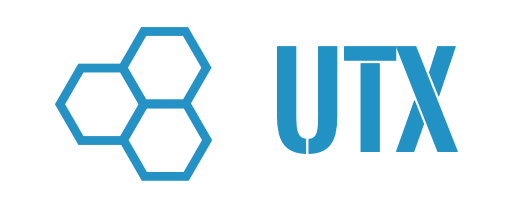Инструкция
Подключение к
UnitX Connect
UnitX Connect
Краткая инструкция о том, как подключить UnitX к облачному сервису
Что даёт подключение к UnitX Connect
- Доступ к устройству через InternetСервис позволяет контролировать текущие значения датчиков в любое время через web-браузер.
- История показанийНа сервисе хранится история показаний датчика, которую можно посмотреть в виде графика или скачать в виде отчёта Excel (csv).
- Поделиться с другомСервис позволяет "расшарить" своё устройство другому пользователю и он также сможет смотреть показания и историю устройства.
- АвтоматизацияСервис позволяет создавать сценарии реагирования на превышение заданных значении датчиков.
Например, отправить сообщение в Telegram, что температура превысила заданное значение.
Порядок подключения
Несколько простых шагов для
0
Подключите устройство к WiFi сети с доступом в Internet
Подключите устройство к WiFi сети, которая имеет доступ в Интернет.
Убедитесь, что устройство подключилось к вашей сети и получило IP-адрес от роутера.
Подключите устройство к WiFi сети, которая имеет доступ в Интернет.
Убедитесь, что устройство подключилось к вашей сети и получило IP-адрес от роутера.
1
Получите токен Connect (без смс и регистрации, вообще без всего).
Перейдите по ссылке и в новом окне получите строку вида
Token:**************************, где всё после двоеточия - ваш токен (он же ваш логин и ваш пароль). Храните его в безопасном месте.
Перейдите по ссылке и в новом окне получите строку вида
Token:**************************, где всё после двоеточия - ваш токен (он же ваш логин и ваш пароль). Храните его в безопасном месте.
2
Зарегистрируйте устройство
В web-интерфейсе устройства в разделе "Сервисы" и вкладке "UnitX Connect" введите полученный идентификатор. Нажмите "Применить".
В web-интерфейсе устройства в разделе "Сервисы" и вкладке "UnitX Connect" введите полученный идентификатор. Нажмите "Применить".
3
Включите сервис
Нажмите большую кнопку "Включить" в правом углу. Согласитесь на перезагрузку для включения.
Нажмите большую кнопку "Включить" в правом углу. Согласитесь на перезагрузку для включения.
4
Проверка работы
Перейдите на сервис connect.unitx.pro. Введите свой токен и убедитесь, что появились данные от устройства. Время появления зависит от настроек публикации.
Перейдите на сервис connect.unitx.pro. Введите свой токен и убедитесь, что появились данные от устройства. Время появления зависит от настроек публикации.
Дополнительная настройка
Что ещё можно сделать
1
Интервалы отправки
В данном окне можно настроить, как часто будет отправляться сообщение на сервис.
Для тарифов с включенными уведомлениями, можно настроить ограничение на частоту уведомлений (в Telegram) о превышении порогового значения. Ограничение нужно, что уведомления не приходили слишком часто.
В данном окне можно настроить, как часто будет отправляться сообщение на сервис.
Для тарифов с включенными уведомлениями, можно настроить ограничение на частоту уведомлений (в Telegram) о превышении порогового значения. Ограничение нужно, что уведомления не приходили слишком часто.
2
Имя устройства (алиасы)
В данном окне можно настроить, как будет отображаться имя устройства
(доступно только в платных тарифах).
В данном окне можно настроить, как будет отображаться имя устройства
(доступно только в платных тарифах).
3
Настройка уведомлений
В данном окне можно настроить параметры и условие, при котором будет отправляться команда на уведомление от облачного сервиса.
В примере на картинке настроена команда на превышение значения первого датчика (для unitx-h это температура) более 25 градусов.
Данная функция доступна в платных тарифах сервиса.
В данном окне можно настроить параметры и условие, при котором будет отправляться команда на уведомление от облачного сервиса.
В примере на картинке настроена команда на превышение значения первого датчика (для unitx-h это температура) более 25 градусов.
Данная функция доступна в платных тарифах сервиса.
Убедитесь, что всё работает
В зависимости от настроек дождитесь получения данных
Расширенный тарифный план позволяет также хранить и экспортировать историю
Уведомления в Telegram
В платных тарифах можно настроить получение уведомлений от Telegram-бота
1. Подключитесь к боту @connect.unitx
2. Включите бота командой /start
3. Привяжите к своему аккаунту командой
/connect UID, где UID - ваш токен облачного сервиса
4. Командой /now можно смотреть текущее состояние активных (за текущие сутки) датчиков.
5. Автоматические уведомления, согласно настройкам устройства, также будут приходить боту.
2. Включите бота командой /start
3. Привяжите к своему аккаунту командой
/connect UID, где UID - ваш токен облачного сервиса
4. Командой /now можно смотреть текущее состояние активных (за текущие сутки) датчиков.
5. Автоматические уведомления, согласно настройкам устройства, также будут приходить боту.